WMI Provider Host là một tiến trình quan trọng của Windows và thường hoạt động ở chế độ nền. Nó cho phép các ứng dụng khác trên máy tính yêu cầu thông tin về hệ thống. Tiến trình này thường không sử dụng nhiều tài nguyên hệ thống, nhưng nó có thể sử dụng rất nhiều CPU nếu một tiến trình khác trên hệ thống có vấn đề.
WMI Provider Host là gì?
“WMI” viết tắt của “Windows Management Instrumentation”, đây là tính năng của Windows cung cấp một cách tiêu chuẩn để phần mềm và các script yêu cầu thông tin về tình trạng của hệ điều hành Windows và dữ liệu trên đó. “WMI Providers” cung cấp thông tin này khi được yêu cầu. Ví dụ, phần mềm hoặc lệnh có thể tìm thông tin về trạng thái mã hóa ổ đĩa BitLocker, xem các entry từ bản ghi sự kiện hoặc yêu cầu dữ liệu từ các ứng dụng đã cài đặt. Microsoft có một danh sách các WMI provider trên trang web của nó.
Đây là một tính năng đặc biệt hữu ích cho các doanh nghiệp quản lý các máy tính cá nhân, đặc biệt là thông tin có thể được yêu cầu thông qua các script và hiển thị theo cách tiêu chuẩn trong các bảng console. Tuy nhiên, ngay cả PC sử dụng tại nhà, một số phần mềm người dùng đã cài đặt có thể yêu cầu thông tin về hệ thống thông qua giao diện WMI.
WMI cũng được sử dụng để tìm ra nhiều loại thông tin hữu ích khác, thường không được hiển thị trong giao diện Windows trên máy tính cá nhân. Ví dụ, công cụ WMI Command Line (WMIC) được dùng để lấy số seri máy tính, tìm số model của bo mạch chủ, hoặc chỉ để xem tình trạng sức khoẻ SMART của một ổ đĩa cứng.
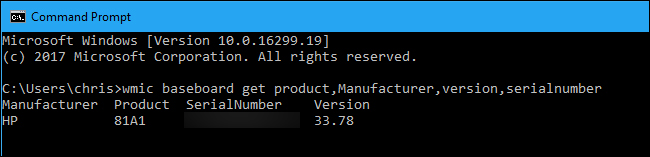
Tại sao WMI Provider Host sử dụng quá nhiều CPU?
WMI Provider Host thường không sử dụng nhiều CPU, vì nó không làm bất cứ điều gì. Thỉnh thoảng, nó sử dụng một số CPU khi một phần mềm hoặc script trên máy tính yêu cầu thông tin thông qua WMI và điều đó là bình thường. Việc sử dụng nhiều CPU có thể chỉ là một dấu hiệu cho thấy một ứng dụng khác đang yêu cầu dữ liệu thông qua WMI. Tuy nhiên, việc sử dụng nhiều CPU kéo dài là một dấu hiệu cho thấy có vấn đề xảy ra.
Khởi động lại dịch vụ Windows Management Instrumentation có thể khắc phục được vấn đề. Người dùng cũng nên khởi động lại máy tính nhưng có một cách để khởi động lại dịch vụ mà không cần khởi động lại máy tính. Để thực hiện việc này, mở trình đơn Start, gõ “Services.msc“, và nhấn Enter để khởi chạy công cụ Services.
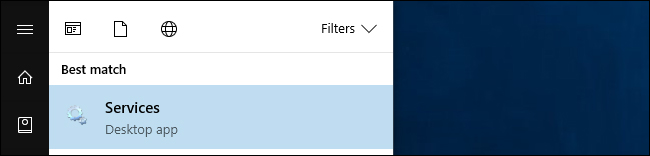
Xác định vị trí “Windows Management Instrumentation service” trong danh sách, kích chuột phải vào nó và chọn “Restart“.
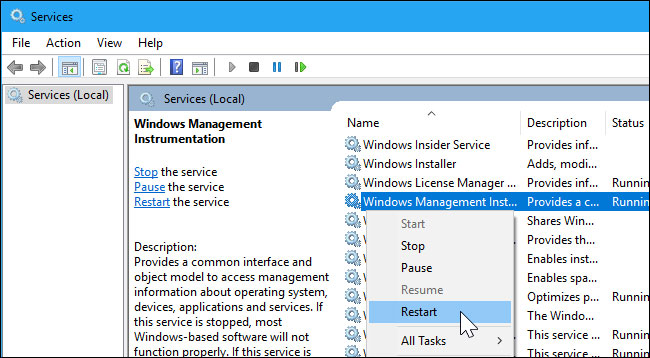
Nếu thấy mức sử dụng CPU cao, thì có thể có một tiến trình khác trên hệ thống đang có vấn đề. Nếu một tiến trình liên tục yêu cầu một lượng lớn thông tin từ các nhà cung cấp WMI, điều này sẽ làm cho tiến trình WMI Provider Host sử dụng rất nhiều CPU.
Để xác định tiến trình cụ thể đang gây ra sự cố với WMI, sử dụng Event Viewer. Trên Windows 10 hoặc 8, bạn có thể nhấp chuột phải vào nút Start và chọn “Event Viewer” để mở nó. Trên Windows 7, mở trình đơn Start, gõ “Eventvwr.msc”, và nhấn Enter để khởi chạy.
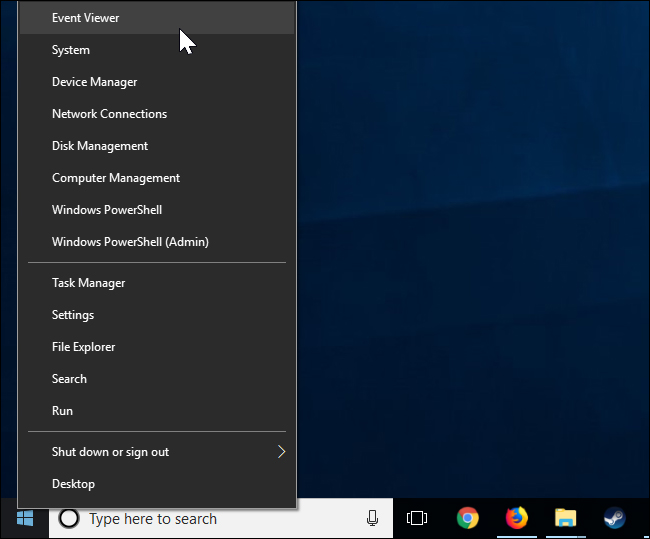
Trong ngăn bên trái của cửa sổ Event Viewer, hãy điều hướng đến Applications and Service Logs > Microsoft > Windows > WMI-Activity > Operational.
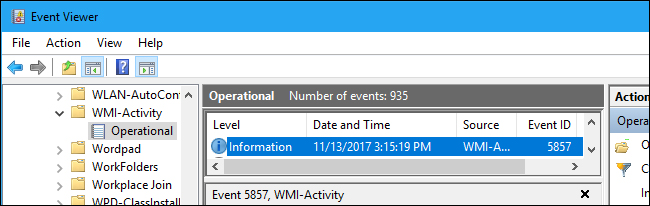
Cuộn qua danh sách và tìm các sự kiện “Error” gần đây. Nhấp vào mỗi sự kiện và tìm kiếm số bên phải của “ClientProcessId” ở khung dưới cùng. Con số này là số ID của quá trình gây ra lỗi WMI. Có thể có một vài lỗi ở đây, lỗi có thể gây ra bởi một số ID của cùng một tiến trình hoặc nhiều tiến trình. Nhấp vào từng lỗi và xem ClientProcessId.
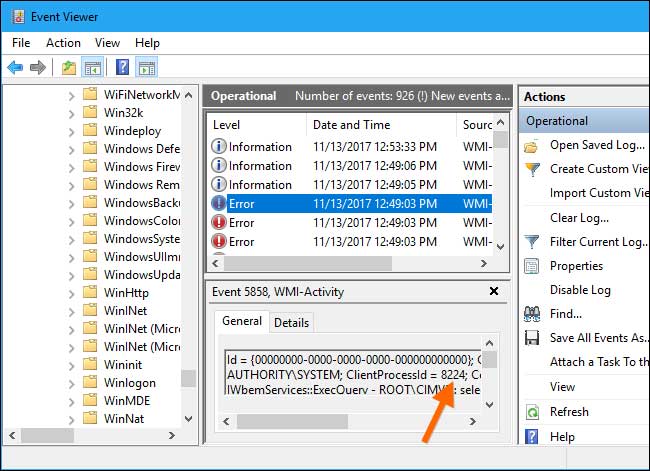
Bây giờ bạn có thể ghim một tiến trình có thể gây ra vấn đề. Đầu tiên, mở cửa sổ Task Manager bằng cách nhấn Ctrl + Shift + Escape hoặc bằng cách kích chuột phải vào thanh tác vụ và chọn “Task Manager“.
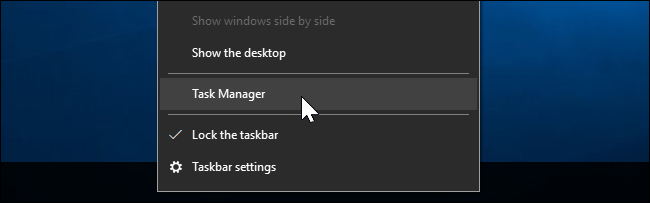
Nhấp vào tab “Details“, sau đó nhấp vào cột “PID” để sắp xếp các tiến trình đang chạy theo ID và xác định tiến trình phù hợp với số ID xuất hiện trong các bản ghi sự kiện của Event Viewer. Ví dụ, ở đây, tiến trình “HPWMISVC.exe” gây ra các lỗi trên máy tính này.
Nếu tiến trình đã đóng, bạn sẽ không thấy nó trong danh sách ở đây. Ngoài ra, khi một chương trình đóng và mở lại, nó sẽ có một số ID tiến trình khác. Đó là lý do tại sao cần phải tìm kiếm các sự kiện gần đây.
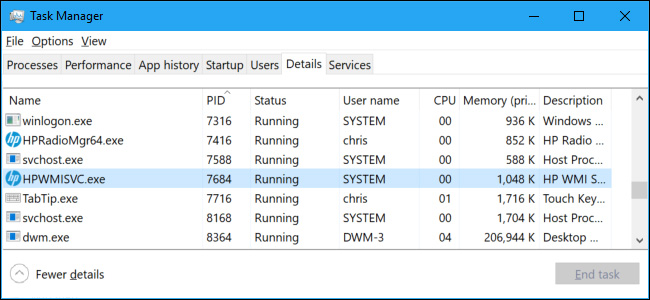
Với thông tin này, bây giờ người dùng đã biết quá trình có thể gây ra vấn đề. Tìm kiếm tên của nó trên web để tìm ra phần mềm được liên kết hoặc có thể nhấp chuột phải vào tiến trình trong danh sách và nhấp vào “Open File Location” để mở vị trí của nó trên hệ thống, sau đó cập nhật phần mềm hoặc gỡ bỏ nó.
Có thể vô hiệu hoá WMI Provider Host?
Về mặt kỹ thuật, có thể vô hiệu hóa dịch vụ “Windows Management Instrumentation” trên máy tính. Tuy nhiên, điều này sẽ gây ra sự cố cho máy tính, đó là một phần quan trọng của hệ điều hành Windows.
Nếu dịch vụ này bị ngừng, hầu hết phần mềm dựa trên Windows sẽ không hoạt động đúng cách. Vì vậy, không vô hiệu hóa dịch vụ này. Nếu xảy ra vấn đề với nó, bạn cần phải xác định tiến trình nào trên máy tính gây ra vần đề WMI Provider WMI sử dụng nhiều CPU và cập nhật, gỡ bỏ hoặc vô hiệu hóa tiến trình đó.
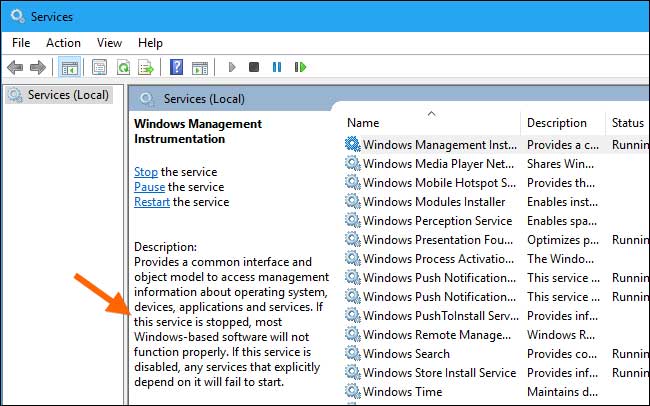
Xem thêm:
- Tìm hiểu về tiến trình conhost.exe trong Windows
- Tìm hiểu về tiến trình SearchIndexer.exe và tại sao nó hoạt động
- Cách khắc phục lỗi Svchost.exe sử dụng nhiều CPU vĩnh viễn
- Tìm hiểu về tiến trình wmpnscfg.exe và wmpnetwk.exe
- Tắt tất cả các tiến trình iexplorer.exe cùng một lúc
- Sự thật về tiến trình tự động chạy CTFMON.EXE
- Cách khắc phục tình trạng WSAPPX sử dụng CPU và ổ đĩa ở mức cao
- Khắc phục tình trạng Service Host Local System sử dụng nhiều CPU trong Windows 10














